Hur man ändrar WhatsApp-bakgrundsbild på din telefon
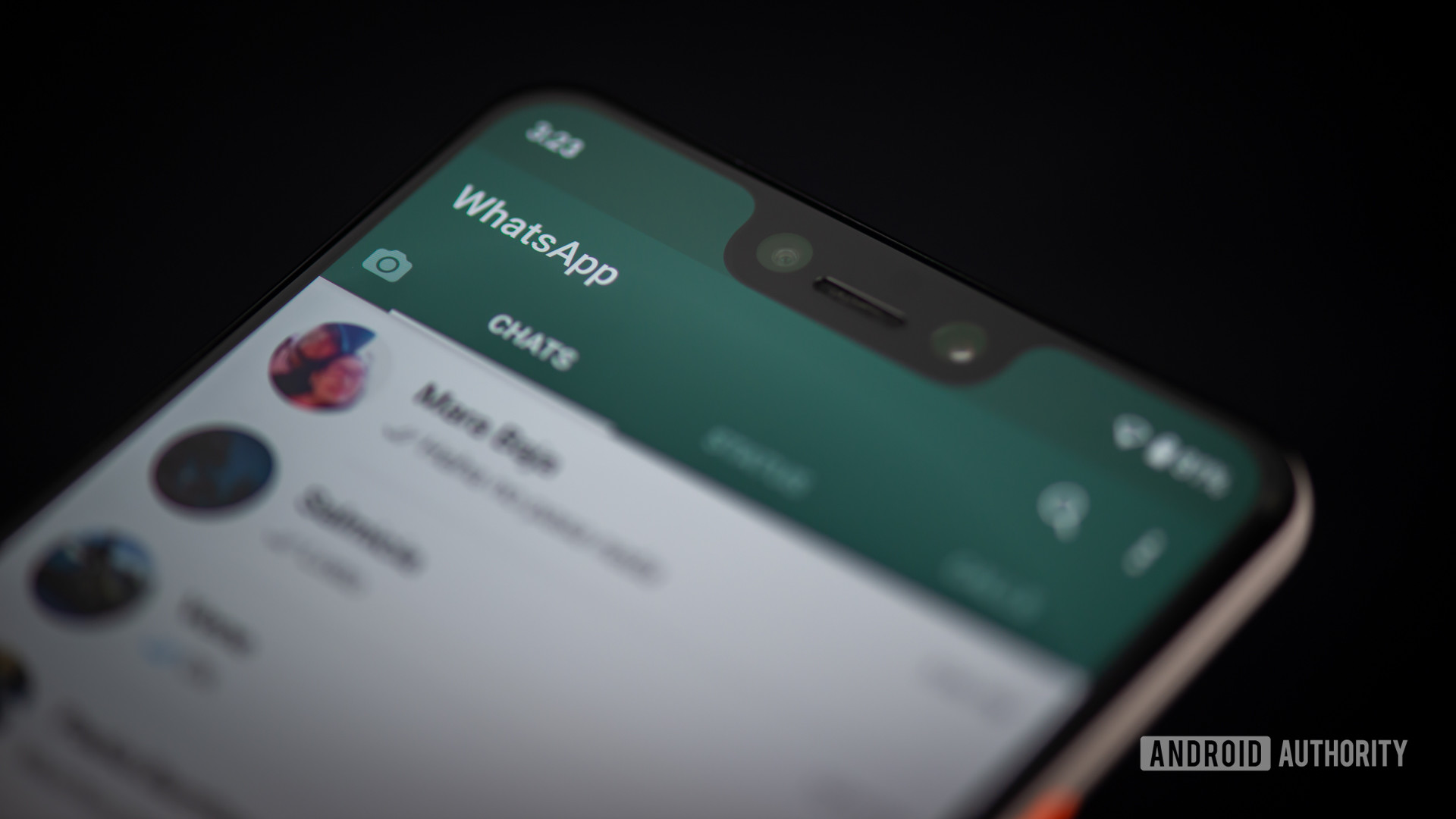
Edgar Cervantes / Android Authority
Alla älskar att anpassa sin telefon och WhatsApp-bakgrundsbilder är inget undantag. Men hur ändrar du WhatsApp-bakgrunden på din telefon? Är det ett snabbt tvåminutersjobb eller en lång och komplicerad process? Vi granskar processen för både Android och iOS.
Läs mer: Hur man använder WhatsApp – en steg-för-steg-guide för nybörjare
SNABB SVAR
Gå till för att ändra WhatsApp-bakgrund Inställningar–> Chatt. Där kommer du att se en bakgrundssektion där du kan välja en förinstallerad bakgrund eller ladda upp en bild från din telefons fotoalbum.
KLICKA PÅ HUVUDDELEN
Hur man ändrar WhatsApp (Android) tapeter
För er som använder en Android-enhet – de flesta av er läser den här webbplatsen – så här ändrar du din WhatsApp-bakgrund.
För alla chattar
För att komma igång, tryck på de tre vertikala prickarna i det övre högra hörnet för att skriva Miljö.
Gå Chatt–> Bakgrund.
Välj den kategori av bakgrundsbilder du vill ha. Du kan välja mellan Morgon kvälloch Färg. Du kan också välja Min bild för att komma åt dina fotoalbum.
Välj den bakgrund du vill ha och tryck FÖRÄNDRA för att tillämpa ändringarna.
För personliga chattar
För att ställa in en bakgrund för en enskild kontakt, gå till chattråden för den specifika personen. Tryck på de tre vertikala prickarna i det övre högra hörnet och när menyn visas väljer du Bakgrundsbild.
Du kommer nu till sidan för val av tapeter. Vilken tapet du än väljer kommer bara att tillämpas på just den kontakten.
Hur man ändrar WhatsApp-bakgrund (iOS)
Å andra sidan, om du använder din iPhone för att genomföra dina WhatsApp-chattar, kanske du undrar hur du ändrar Apple-linjebakgrunden.
För alla chattar
Gå Inställningar–> Chatt–> Chattbakgrund. Lättvikt Välj en ny tapet.
På nästa skärm kommer du att presenteras med tre typer av bakgrundsbilder – Morgon kvälloch Färg. Du kan också välja en bild från ditt fotoalbum. För denna demonstration, låt oss gå med en solid färg.
Vid gruvdrift Enfärgadekommer du att ha många olika alternativ.
Tryck på en för att förhandsgranska den. Om du inte gillar det, svep åt vänster eller höger för att bläddra igenom de olika färgerna.
Om du inte gillar de svaga snirkliga tecknen på tapeten, kan du inaktivera funktionen genom att växla mittknappen längst ner.
När du har den tapet du vill ha trycker du på Uppsättningen att rädda allt.
För personliga chattar
Om du vill bli riktigt personlig och ha separata bakgrundsbilder för varje WhatsApp-kontakt (kanske Darth Vader för din mamma?), är det också möjligt.
Tryck på personens namn i din kontaktlista och tryck sedan på personens namn igen högst upp på skärmen.
Scrolla ner tills du ser Bakgrunder och ljud. Tryck på det så kommer du till sidan för val av bakgrundsbild igen.
Vilken tapet du än väljer kommer nu bara att tillämpas på just den kontakten.
Läs mer: Hur man använder WhatsApp Web
Vanliga frågor
Kan du ladda upp dina egna bakgrundsbilder eller kan du bara använda de som har godkänts av WhatsApp?
Höger. På sidan som visar de tillgängliga bakgrundsbilderna kan du trycka på Bild för att komma åt dina fotoalbum.
Kommentar
